win10怎么直接进入桌面 win10开机直接进入桌面的方法
更新时间:2024-03-07 10:42:12作者:qiaoyun
电脑开机的时候都会先出现欢迎界面,然后等待一段时间之后才会进入桌面,可是很多人觉得这样太浪费时间了,所以就想知道怎么直接进入桌面呢?其实可以通过组策略来进行操作,针对这个问题,本文这就给大家演示一下win10开机直接进入桌面的方法供大家参考。
方法如下:
1、首先win加r调出运行框,输入gpedit.msc,点击确定。
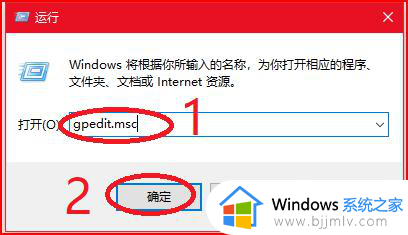
2、依次展开:计算机配置---管理模板---系统---登录。
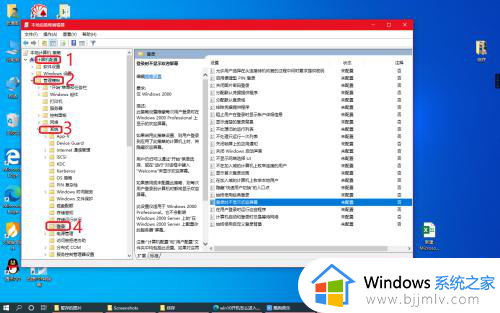
3、然后在右侧找到:登录时不显示欢迎屏幕,然后双击。
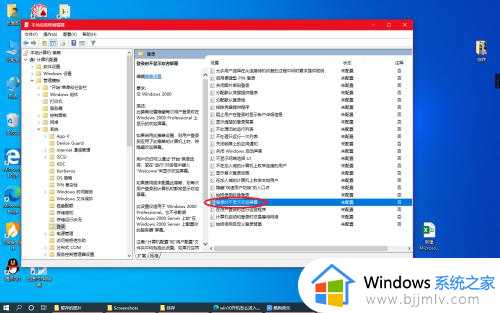
4、再选择已启用,点击确定就OK啦。
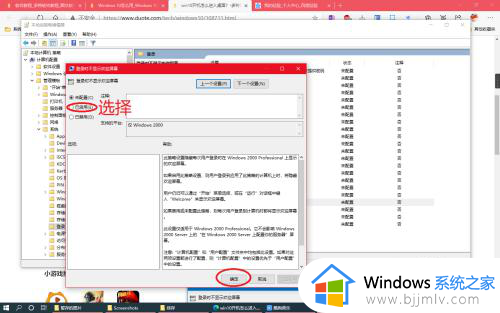
以上给大家介绍的就是win10直接进入桌面的详细方法,大家如果有需要的话,可以参考上述方法步骤来进行进入,希望帮助到大家。
win10怎么直接进入桌面 win10开机直接进入桌面的方法相关教程
- win10怎么开机直接进入桌面 win10如何开机直接进入系统
- windows10开机直接进入桌面的方法 win10电脑如何开机直接进入桌面
- win10电脑开机直接进入桌面怎么操作 win10电脑如何开机进入桌面
- win10跳过欢迎直接进入桌面怎么设置 win10怎么跳过欢迎开机画面进入系统
- win10家庭版睡眠唤醒无法直接进入桌面系统解决方法
- win10进入系统后一直闪屏怎么办 win10开机进入桌面后一直闪屏修复方法
- win10不登录账户进不去桌面吗 win10怎么跳过登录账户直接进入桌面
- win10怎么跳过更新直接开机 win10如何跳过更新直接进入系统
- win10一直转圈进不去桌面为什么 win10笔记本进入不了桌面一直转圈如何修复
- 电脑开机一直转圈进不去系统怎么办win10 电脑开机后黑屏进入不了桌面win10修复方法
- win10如何看是否激活成功?怎么看win10是否激活状态
- win10怎么调语言设置 win10语言设置教程
- win10如何开启数据执行保护模式 win10怎么打开数据执行保护功能
- windows10怎么改文件属性 win10如何修改文件属性
- win10网络适配器驱动未检测到怎么办 win10未检测网络适配器的驱动程序处理方法
- win10的快速启动关闭设置方法 win10系统的快速启动怎么关闭
win10系统教程推荐
- 1 windows10怎么改名字 如何更改Windows10用户名
- 2 win10如何扩大c盘容量 win10怎么扩大c盘空间
- 3 windows10怎么改壁纸 更改win10桌面背景的步骤
- 4 win10显示扬声器未接入设备怎么办 win10电脑显示扬声器未接入处理方法
- 5 win10新建文件夹不见了怎么办 win10系统新建文件夹没有处理方法
- 6 windows10怎么不让电脑锁屏 win10系统如何彻底关掉自动锁屏
- 7 win10无线投屏搜索不到电视怎么办 win10无线投屏搜索不到电视如何处理
- 8 win10怎么备份磁盘的所有东西?win10如何备份磁盘文件数据
- 9 win10怎么把麦克风声音调大 win10如何把麦克风音量调大
- 10 win10看硬盘信息怎么查询 win10在哪里看硬盘信息
win10系统推荐